Generierung von Inhalten
Mit der AI Suite kannst du alle dir zur Verfügung stehenden Inhaltselemente auch mittels KI generieren lassen. Es werden für dich bereits alle zur Verfügung stehenden Text- und/oder Bildfelder (inklusive Felder von Kind-Inhalten/IRRE-Elementen) des gewählten Inhaltselements ermittelt.
Nach der Generierung kannst du die erstellten Inhalte überarbeiten. Für RTE-Felder steht dir ein spezielles Plugin zur Verfügung und einzelne Bilder können nochmals neu erstellt werden.
Der nachfolgende Abschnitt erklärt dir die Vorgehensweise Schritt für Schritt.
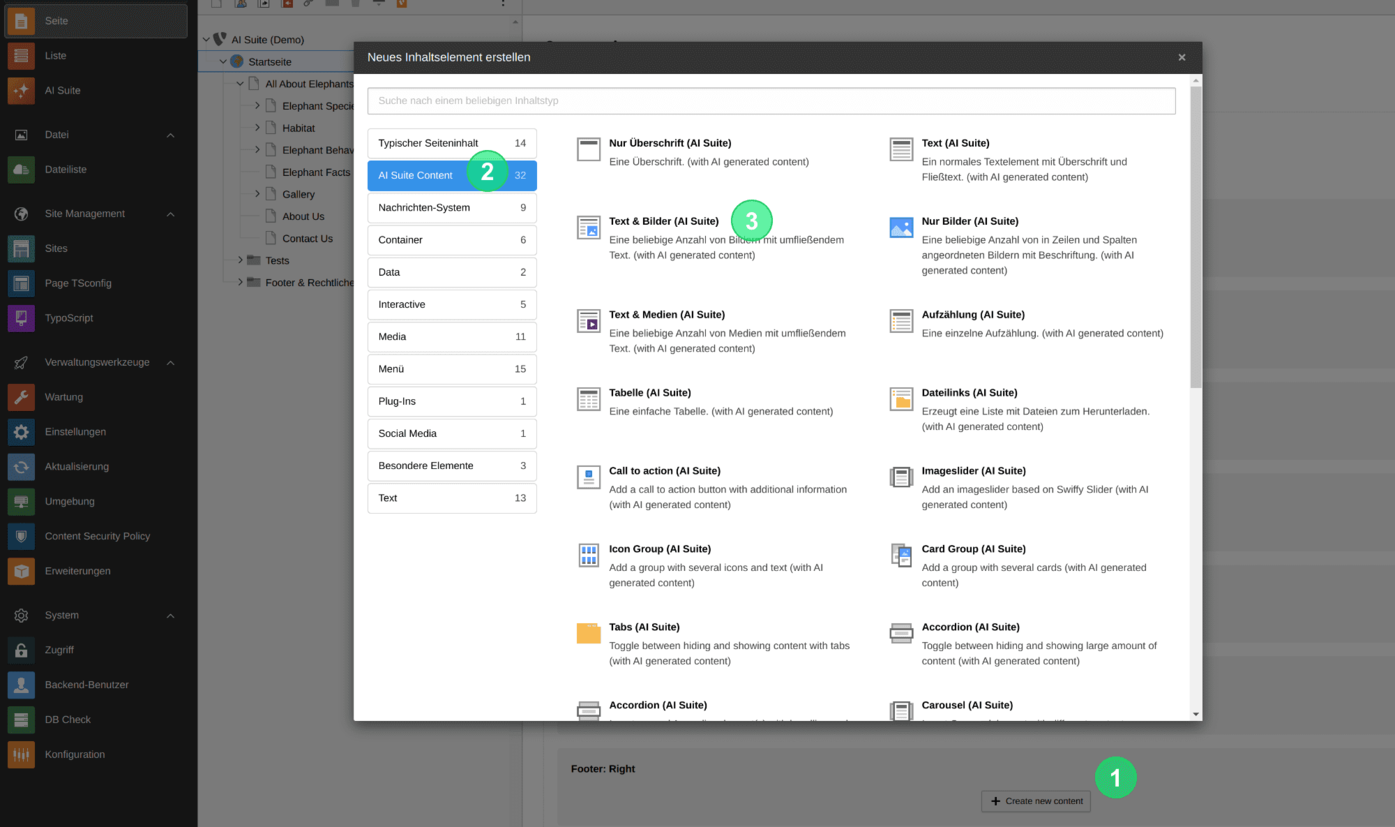
1. Wo finde ich die Funktion?
Zur Eingabemaske gelangst du wie folgt:
- Wechsle in das Seiten-Modul und öffne den “NewContentElement”-Wizard
- Wechsle in den Tab “AI Suite Content” (hier findest du alle dir zur Verfügung stehenden Inhaltselemente, die du mittels KI-Unterstützung erstellen lassen kannst)
- Wähle das gewünschte Inhaltselement aus (hier “Text & Bilder”)
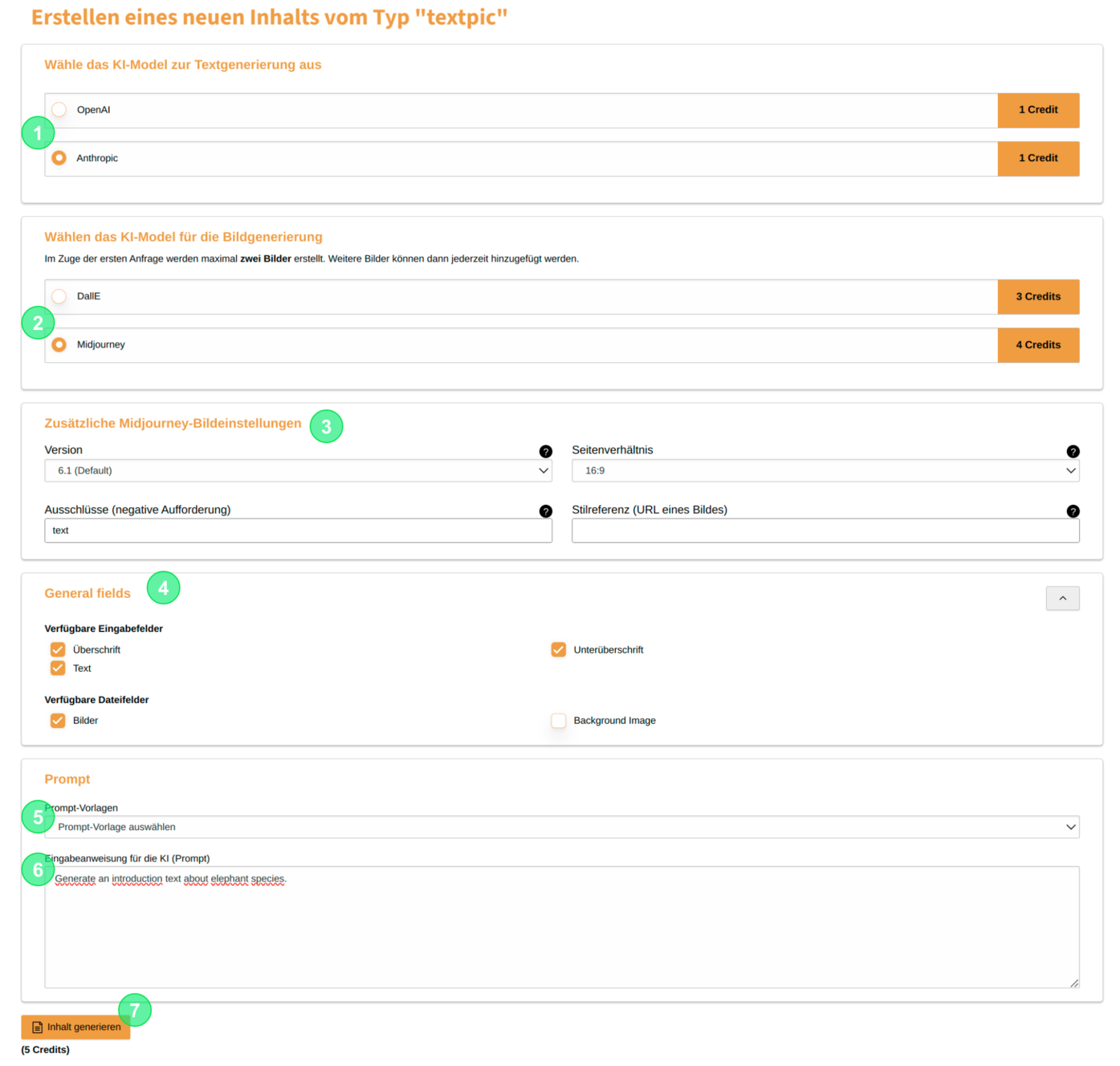
2. Aufbau der initialen Eingabemaske
- Wähle das gewünschte Text-Modell für die Erstellung deiner Textinhalte des Inhaltselements
- Wähle das gewünschte Text-Modell für die Erstellung deiner Bilder des Inhaltselements (falls vorhanden)
- setze ggf. zusätzliche Konfigurationsparameter (aktuell nur bei Midjourney)
- Wähle die einzelnen Felder des Inhaltselements, die generiert werden sollen
- Falls vorhanden, wähle eine vordefinierte Prompt-Vorlage aus und füge diese durch die Auswahl in das Eingabefeld ein (wenn keine Prompt-Vorlagen existieren, steht diese Auswahl nicht zur Verfügung)
- Erstelle deinen Prompt bzw. modifiziere deine ausgewählte Prompt-Vorlage.
- Generiere das Inhaltselement
3. Validieren der Ergebnisse
 Automatische Verwendung der vorkonfigurierten Sprache (der Seite)
Automatische Verwendung der vorkonfigurierten Sprache (der Seite)
Die Inhalte der Inhaltselemente werden immer in der jeweils vorkonfigurierten (Seiten-) Sprache erzeugt, unabhängig davon, in welcher Sprache der Prompt formuliert wird!
Sollten (Seiten-) Sprache und die für den jeweiligen Backend-User festgelegte Sprache voneinander abweichen, kann es darüber hinaus dazu kommen, dass die Backend-Labels (bspw. in Deutsch) und die generierte Struktur (bspw. in Englisch) in verschiedenen Sprachen dargestellt werden.
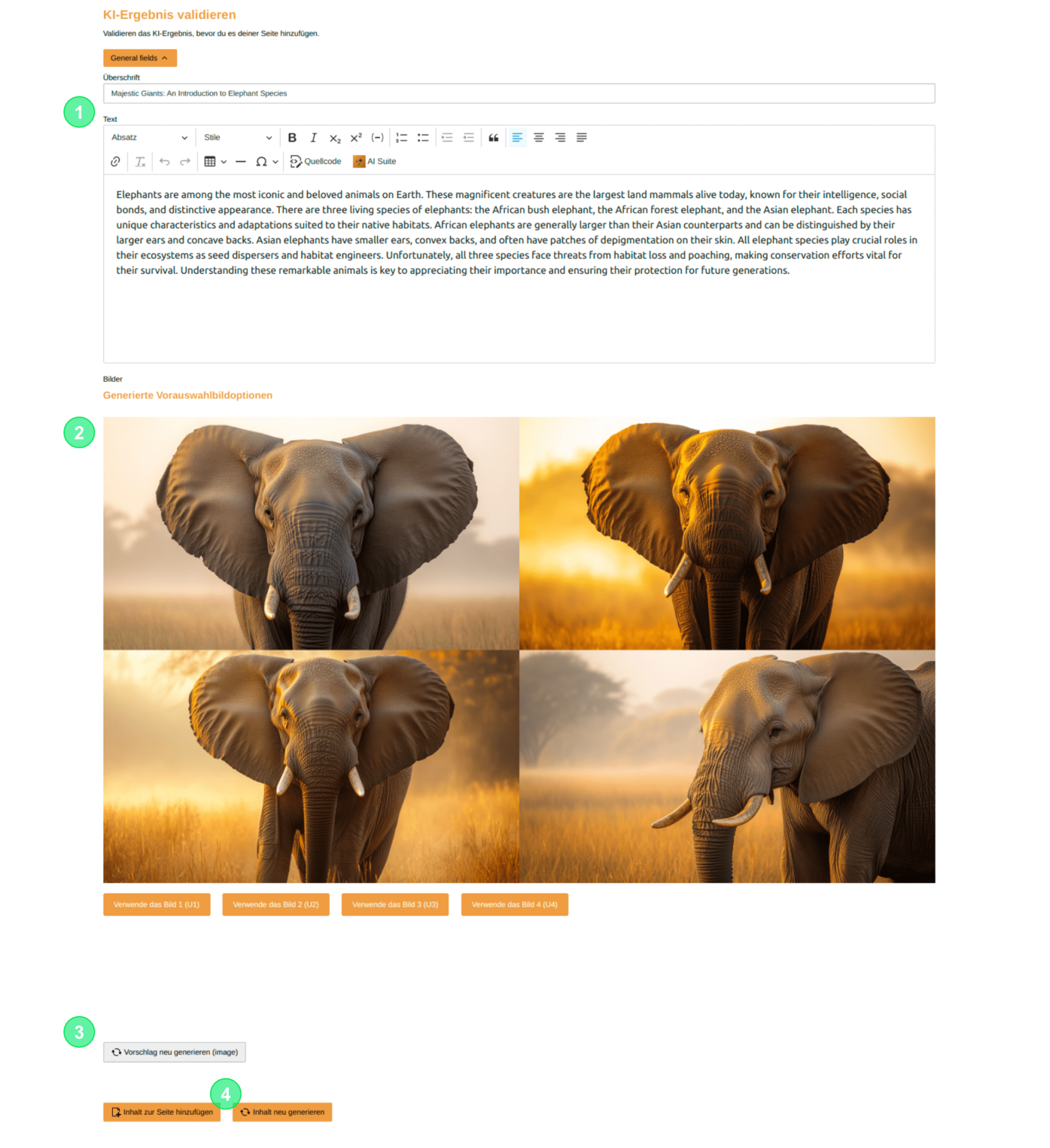
Nachdem die Felder des Inhaltselements erstellt worden sind, kannst du nun die Ergebnisse validieren und entsprechende Anpassungen vornehmen.
- Für RTE-Felder steht auch wie gewohnt der entsprechende Editor zur Verfügung
- innerhalb des RTE-Feldes steht ein zusätzliches Plugin für Modifizierungen bereit
- Bei Bildern ist das Verhalten abhängig vom gewählten Modell
- Midjourney
- Vorauswahl an Bildern
- Auswahl und Generierung eines Bildes mithilfe der Buttons
- aufbereitetes Bild mit Titelvorschlägen
- DALL-E
- direkter Bildvorschlag samt Titelvorschlägen
- Midjourney
- Alle Bilder können separat neu generiert werden
- Inhaltselement erstellen/speichern oder komplett neu generieren (Einstieg bei Punkt 2 mit vorausgefüllten Werten)
3.1 Midjourney-Vorauswahl
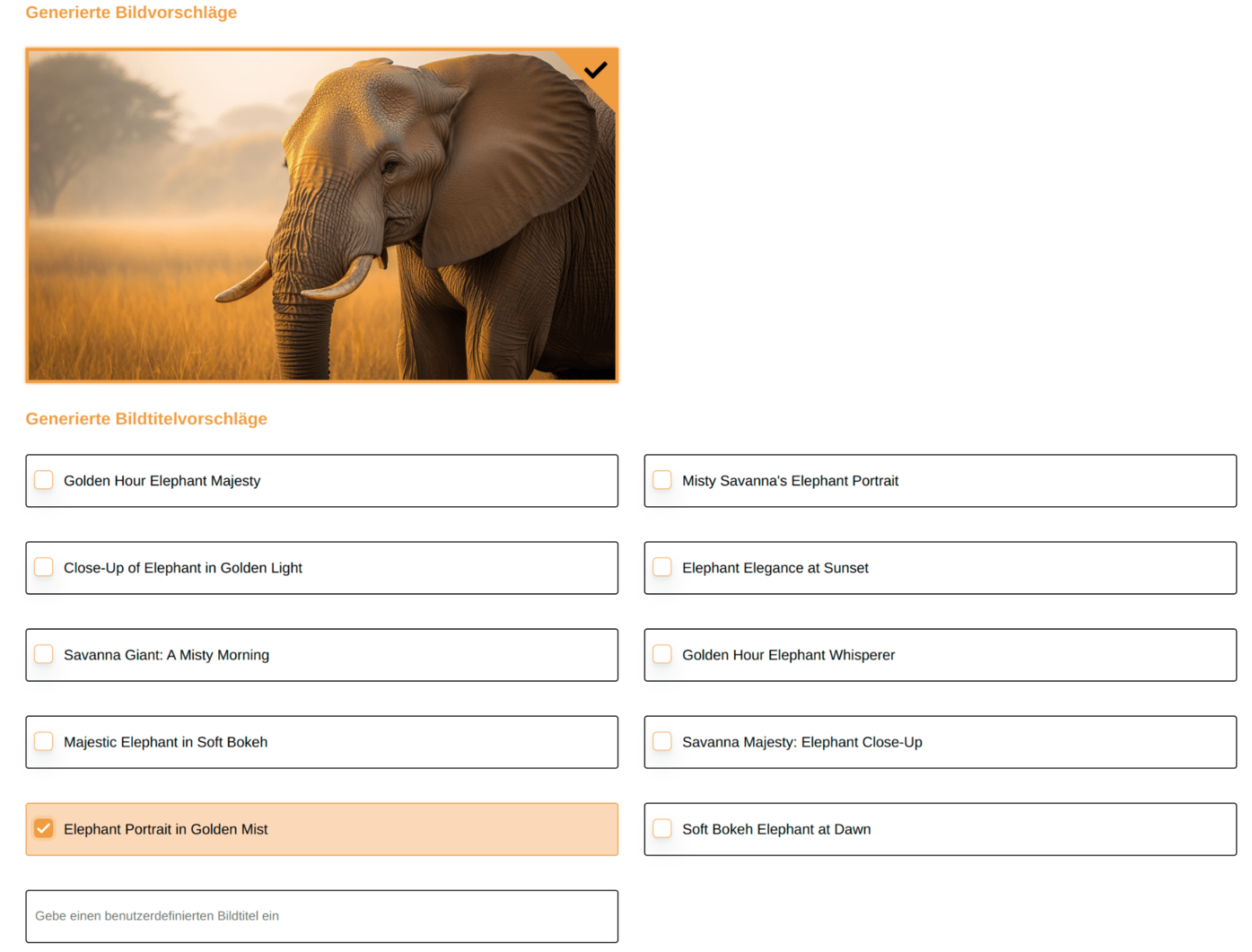
3.2 Midjourney / DALL-E Bild- und Titelauswahl
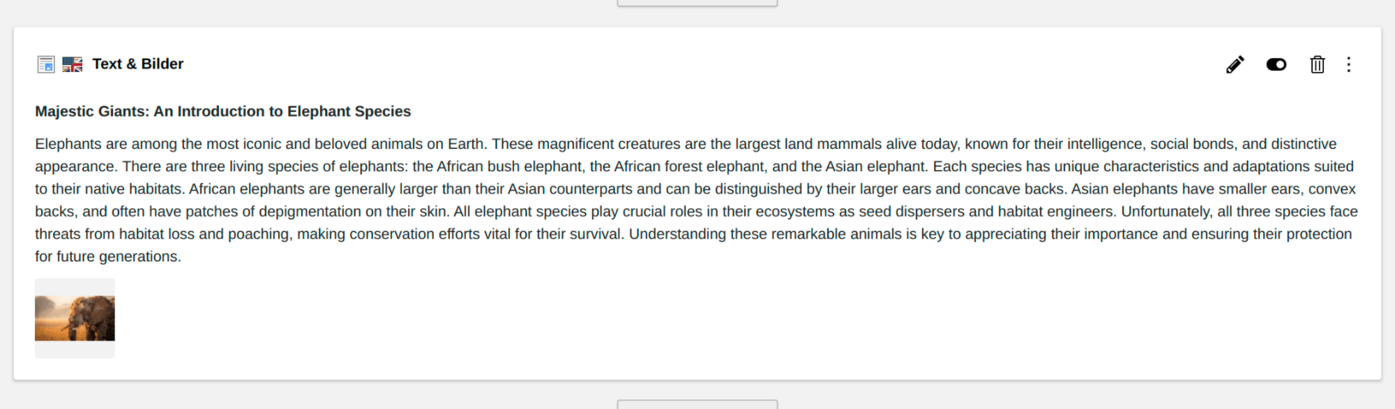
4. Ansicht des generierten Inhaltselements
Nach erfolgreicher Speicherung ist das Inhaltselement an der gewählten Stelle für dich eingefügt worden.
